Ako odstrániť Mail.ru z prehliadača Google Chrome
Pravdepodobne najviac rušivé ruské spoločnosti sú Yandex a Mail.ru. Vo väčšine prípadov pri inštalácii softvéru, ak neodstránite kliešť v čase, sa systém upchne softvérovými produktmi týchto spoločností. Dnes sa budeme zaoberať otázkou, ako odstrániť Mail.ru z prehliadača Google Chrome.
Mail.ru je zavedený do prehliadača Google Chrome ako počítačový vírus bez boja bez toho, aby sa vzdal. To je dôvod, prečo odstrániť Mail.ru z prehliadača Google Chrome bude musieť vyvinúť určité úsilie.
Ako odstrániť Mail.ru z prehliadača Google Chrome?
1. Najprv musíte odinštalovať softvér nainštalovaný v počítači. K tomu, samozrejme, môžete a štandardné menu "Programy a komponenty" Windows, však táto metóda je plná skutočnosti, že ponecháva komponenty Mail.ru, kvôli tomu, čo softvér bude aj naďalej fungovať.
Preto vám odporúčame použiť program Revo Uninstaller , ktorý po štandardnej odinštalácii programu dôkladne skontroluje systém prítomnosti kľúčov v registri a priečinkov v počítači priradených k vymazanému programu. To vám umožní nestrácanie času pri ručnom čistení registra, čo bude potrebné vykonať po štandardnom odstránení.
Lekcia: Ako odinštalovať programy pomocou programu Revo Uninstaller
2. Teraz prejdite priamo do prehliadača Google Chrome sám. Kliknite na tlačidlo ponuky prehliadača a prejdite na položku "Ďalšie nástroje" - "Rozšírenia" .

3. Skontrolujte zoznam nainštalovaných rozšírení. Ak tu, opäť, existujú produkty spoločnosti Mail.ru, musia byť úplne odstránené z prehliadača.
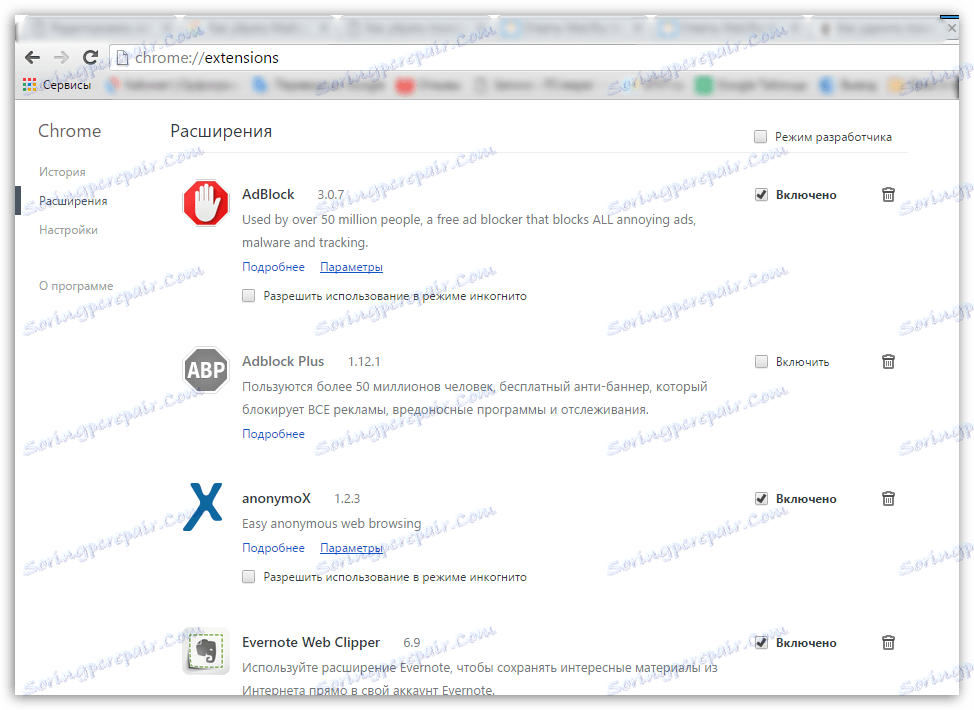
4. Znova kliknite na tlačidlo ponuky prehliadača a tentoraz otvorte sekciu "Nastavenia" .

5. V poli "Pri štarte k otvoreniu" začiarknite políčko pre predtým otvorené karty. Ak potrebujete otvoriť zadané stránky, kliknite na tlačidlo "Pridať" .
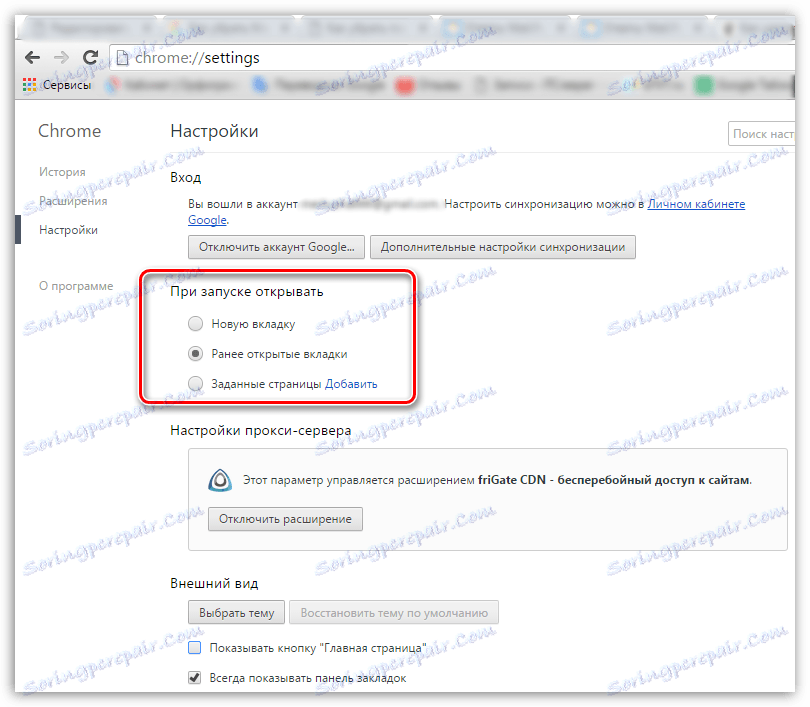
6. V zobrazenom okne odstráňte tie stránky, ktoré ste nešpecifikovali, a uložte zmeny.

7. Bez toho, aby ste opustili nastavenia prehliadača Google Chrome, vyhľadajte pole Vyhľadávanie a kliknite na tlačidlo "Konfigurovať vyhľadávacie nástroje ..." .
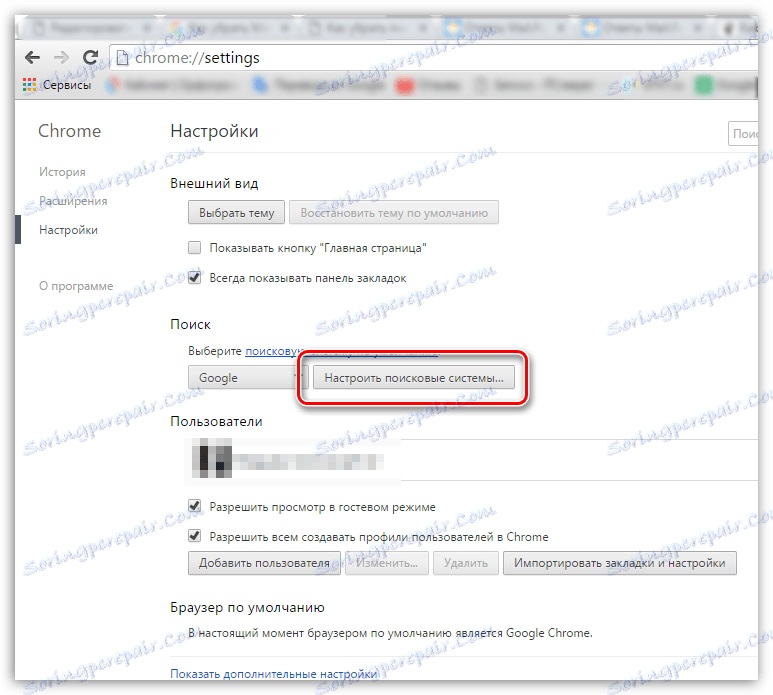
8. V okne, ktoré sa otvorí, odstráňte ďalšie vyhľadávače a ponechajte iba tie, ktoré použijete. Uložte zmeny.
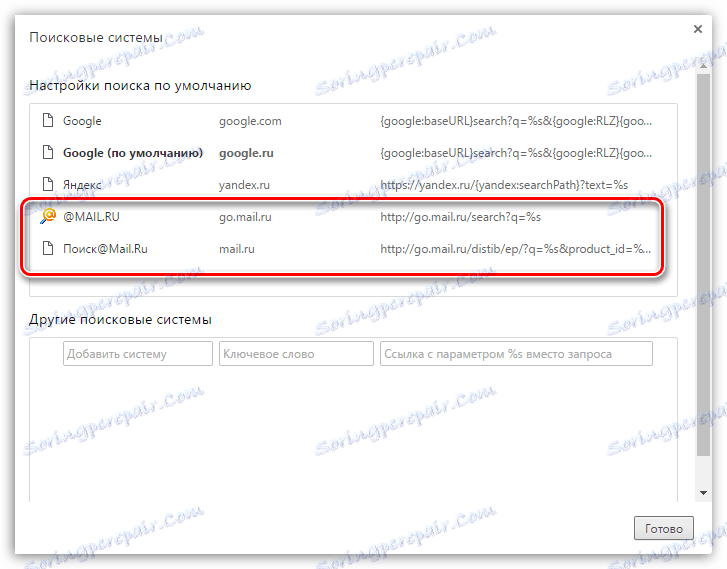
9. V prehliadači tiež nájdite blok "Vzhľad" a hneď pod tlačidlom "Domov" skontrolujte, či nemáte Mail.ru. Ak je prítomný, odstráňte ho.

10. Otestujte prehliadač po jeho reštartovaní. Ak problém s Mail.ru zostáva relevantný, opäť otvorte nastavenia prehliadača Google Chrome, prejdite na spodnú časť stránky a kliknite na tlačidlo "Zobraziť rozšírené nastavenia" .
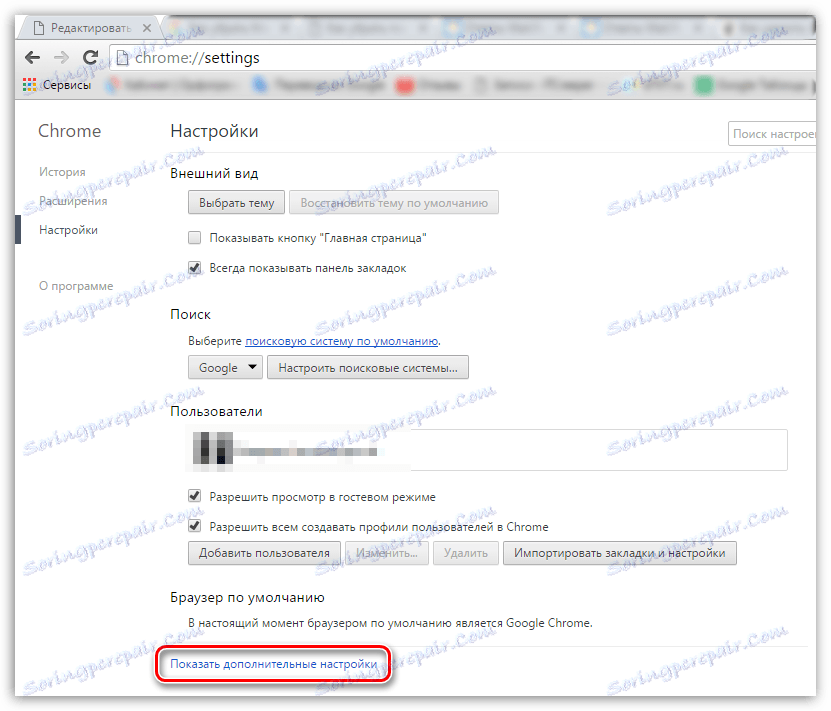
11. Prejdite znovu na spodnú stranu stránky a kliknite na tlačidlo "Obnoviť nastavenia" .
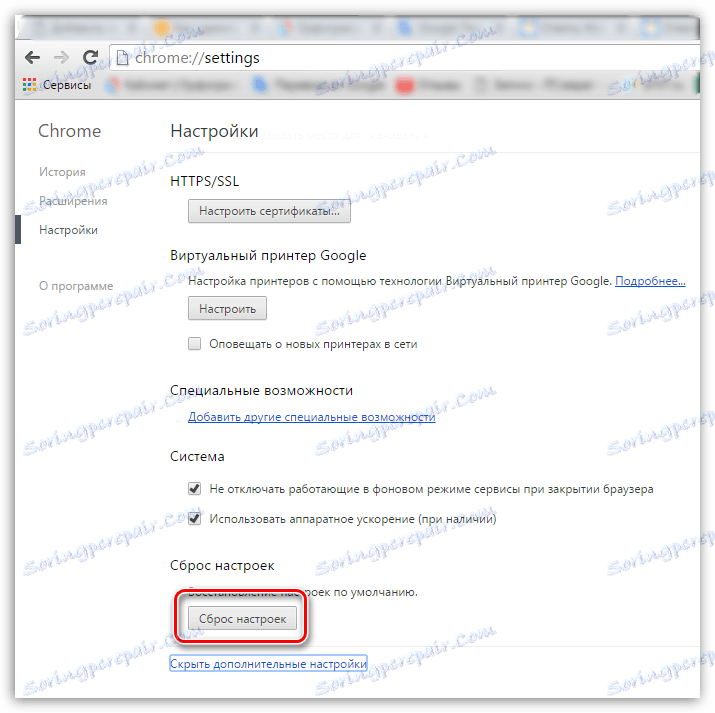
12. Po potvrdení resetovania sa všetky nastavenia prehliadača obnovia, čo znamená, že nastavenia určené Mail.ru sa budú predávať.
Ako instilované, po vykonaní všetkých vyššie uvedených akcií, odstránite z prehliadača obsedantný Mail.ru. Odvtedy, keď inštalujete programy do počítača, pozorne sledujte, či chcú nahrať ďalšie súbory do vášho počítača.